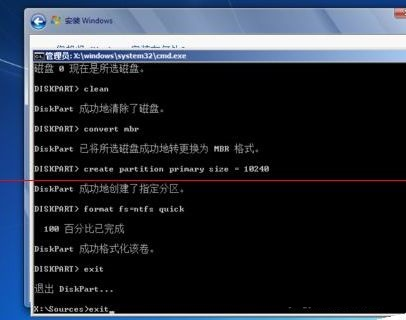安装win11失败未检测到GPT格式解决方法教程
2023-09-14 06:45:00作者:02502攻略网
选择有越来越多的用户将自己的电脑系统设置为win11系统,不少用户在升级过程中发现电脑弹窗提示未检测到GPT分区导致升级失败。其实win11升级不是必须要GPT格式的,我们可以尝试在修改分区格式后再次安装。接下来我就教大家在升级win11失败报错未检测到GPT格式的解决方法吧。
1、首先我弹出未检测到gpt界面弹窗时按下shift+f10组合键,呼出终端
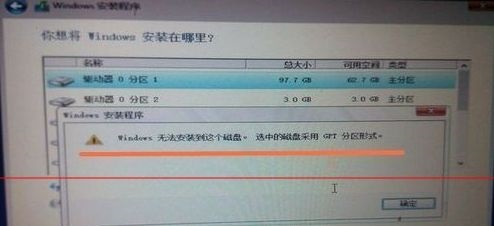
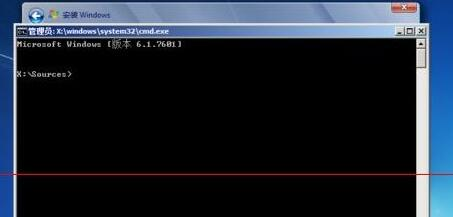
2、进入之后输入diskpart回车确定,打开磁盘属性
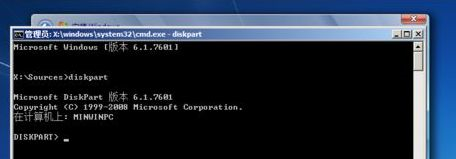
3、接着输入list disk回车确定,查看到磁盘信息

4、然后输入select disk 0选中用户的第0个磁盘
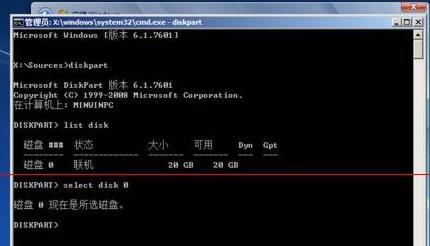
5、然后输入clean确定,清除并格式化磁盘之中的内容
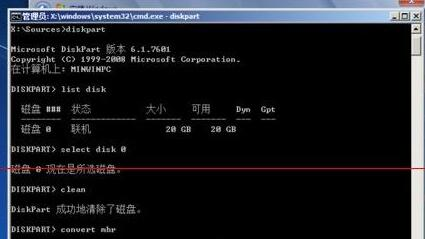
6、再输入convert mbr回车确定,将磁盘设置为mbr格式
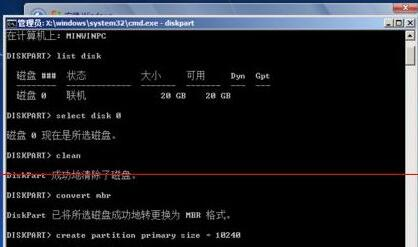
7、输入create partition primary size = xxx设定磁盘空间这里xxx是磁盘大小,可以自定义,单位为MB

8、再输入format fs=ntfs quick,将磁盘设置为ntfs格式
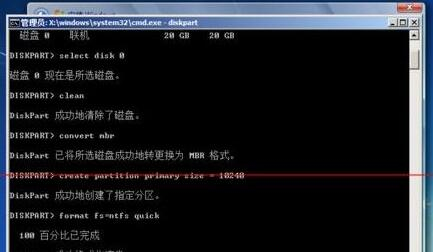
9、最后只要重复输入两次exit退出